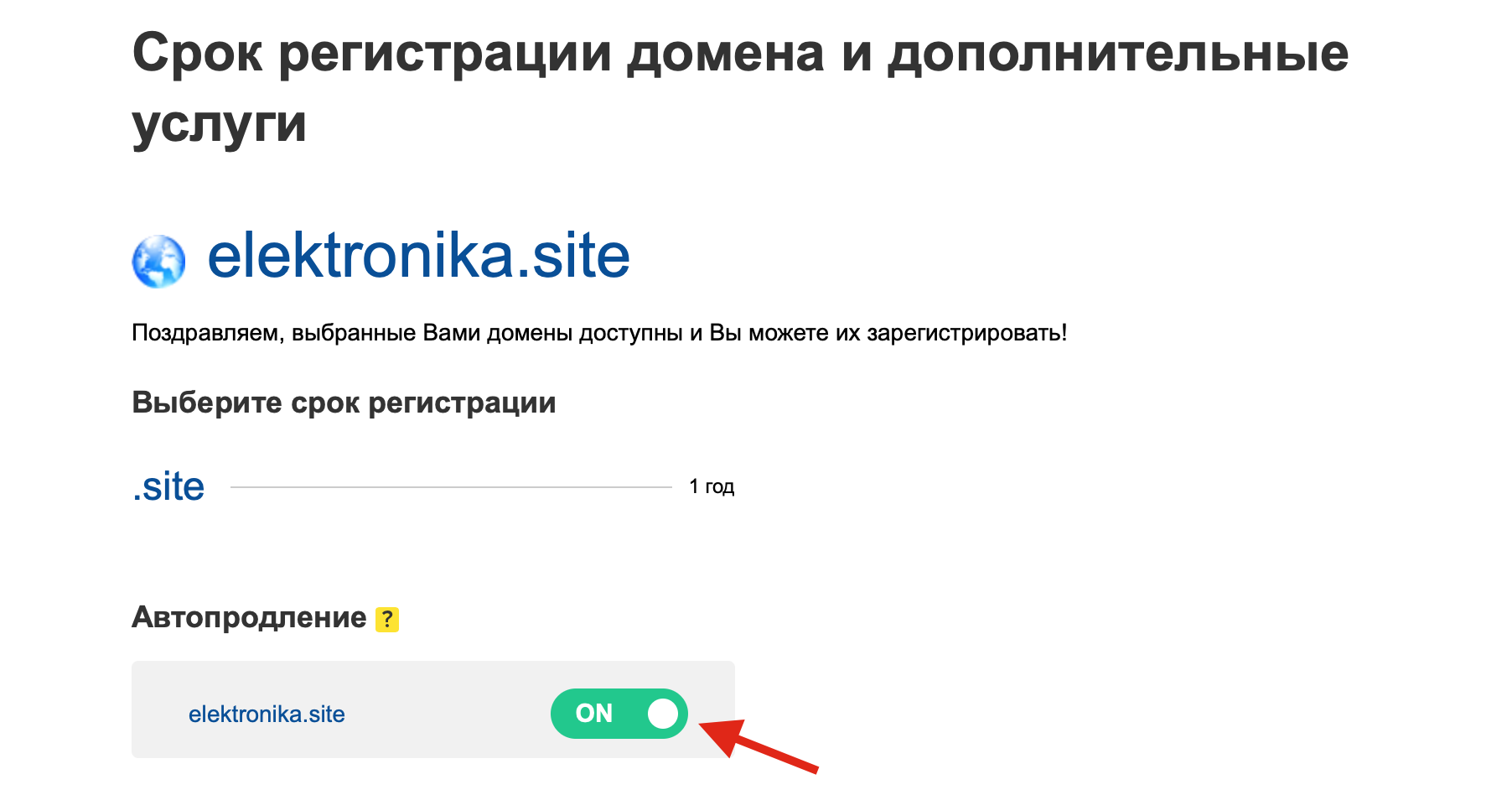Привязка домена reg.ru
1. Покупка и регистрация домена в REG.RU
1.1. Зайдите на reg.ru и найдите на главной странице сверху поисковую строку с кнопкой «Подобрать».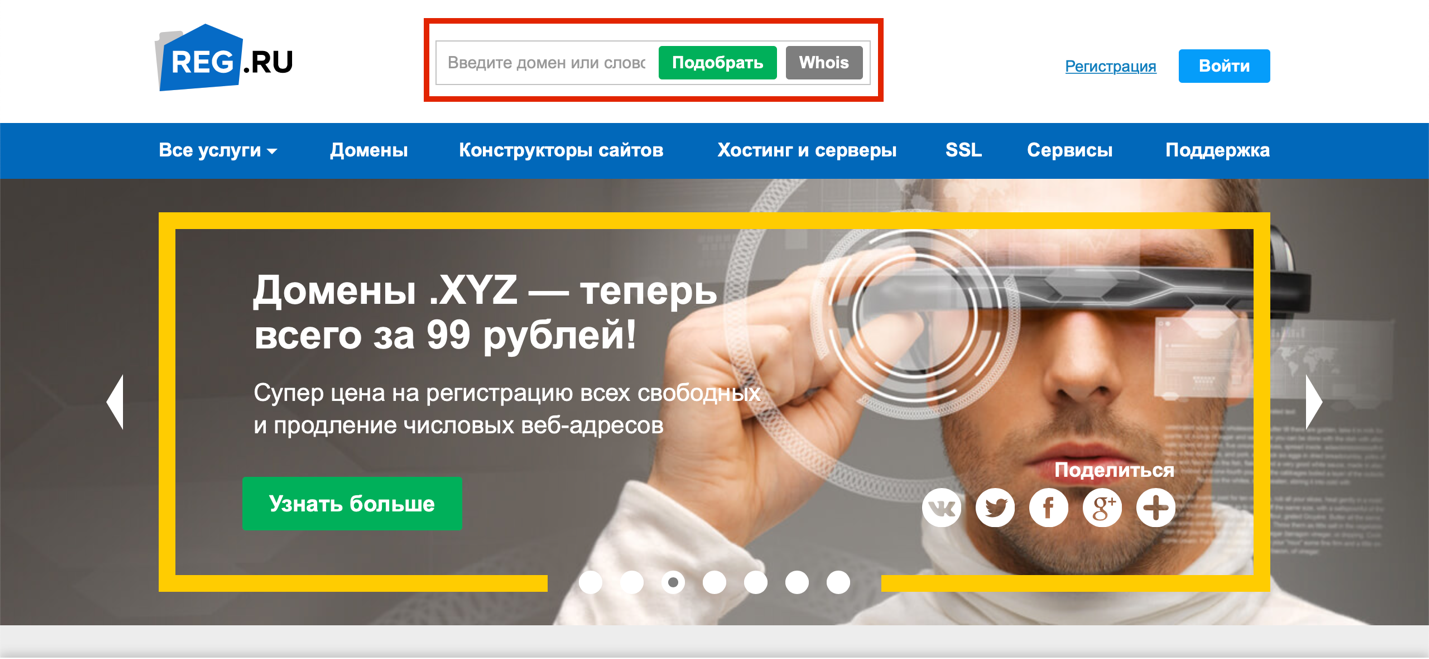
1.2. Введите в этой строке любое слово или название, с которым вы хотите видеть свой сайт, и нажмите кнопку «подобрать». Регистратор покажет свободные доменные имена с этим словом. Слово может быть как на русском, так и на латинице.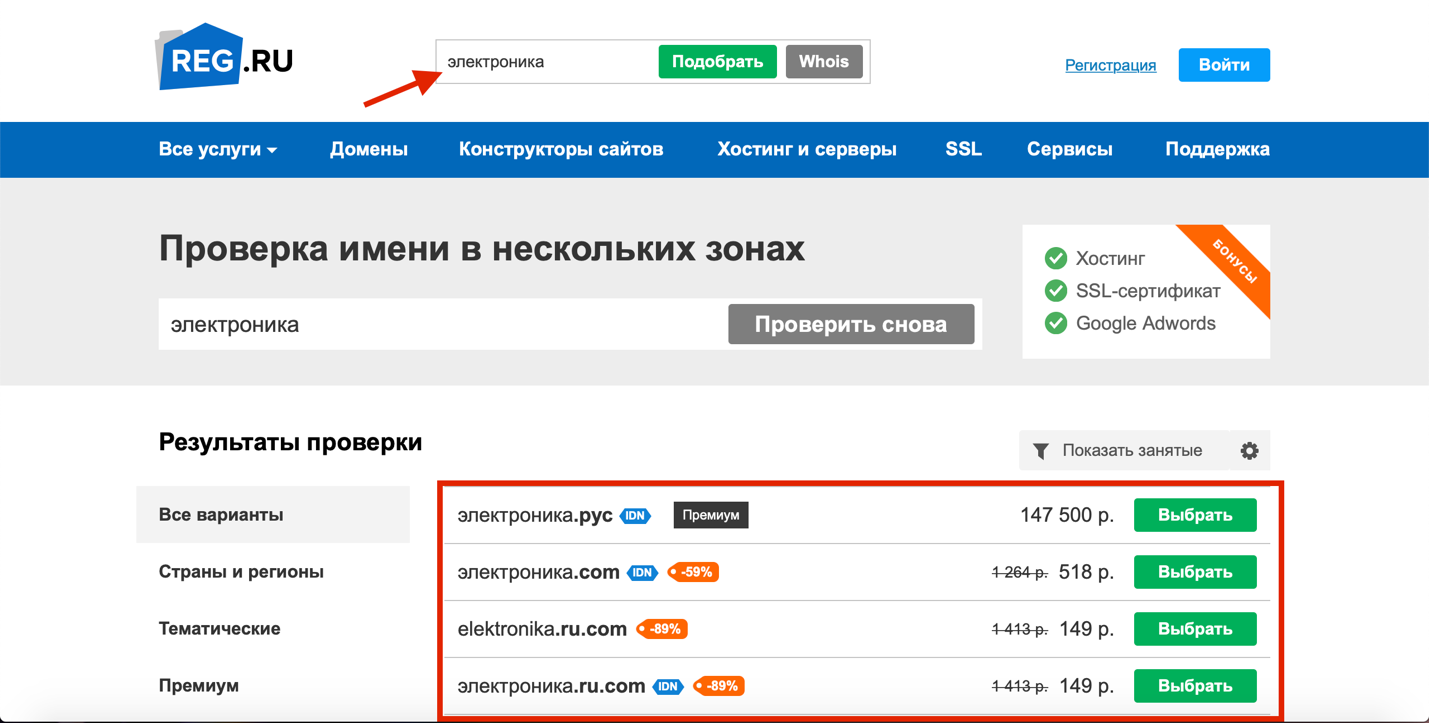
Свободные доменные имена
1.3. Выберите подходящее вам доменное имя, нажав кнопку «выбрать». Обратите внимание, что цены на домены отличаются в зависимости от доменной зоны. Доменная зона – это окончание имени, то есть .ru, .com, .site, .рф и другие.
1.4. На открывшейся странице включите / отключите автопродление домена, если оно вам не нужно. Обратите внимание, что при отключенном автопродлении вам нужно не забыть оплатить домен самостоятельно с привязанного средства оплаты, иначе услуга пользование доменом будет приостановлено.
Включение / отключение автопродления
1.5. Ниже на той же странице выберите дополнительные услуги. Например, услуга «Почта и хостинг» для создания почты на домене, которую можно использовать как контактную почту для клиентов. Услуга «Бесплатный SSL сертификат» вам не понадобится, так как в вашем магазине уже есть SSL сертификат и передаваемые магазину данные надежно защищены (например, контакты клиентов).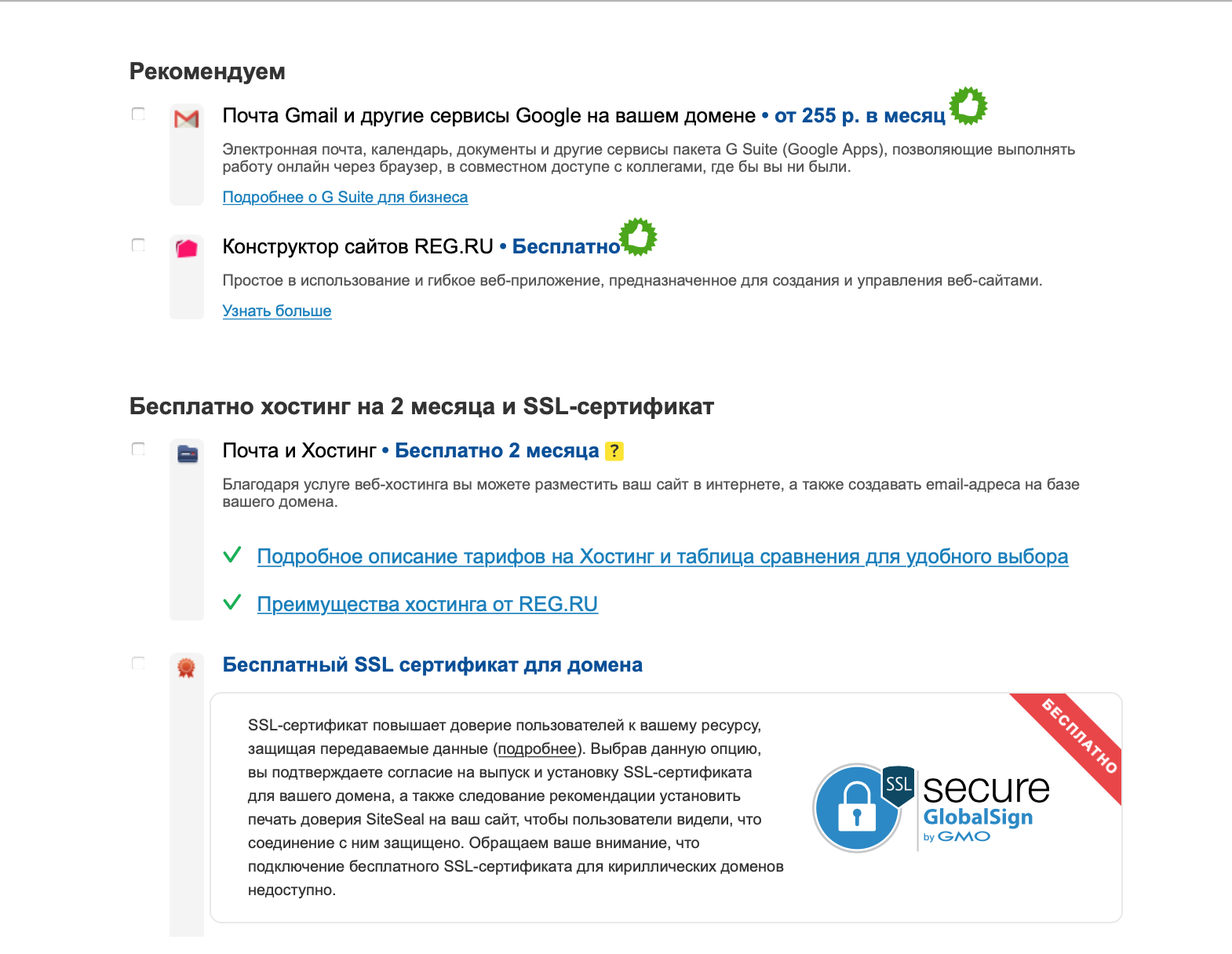
Выбор дополнительных услуг для домена
Примечание: Сайты с SSL-сертификатами обозначаются таким значком:
1.6. Нажмите «Продолжить» для завершения регистрации домена. Если вы не авторизованы на reg.ru, то система предложит вам авторизоваться / зарегистрироваться, и после этого завершить регистрацию домена (если вы не авторизованы, то переходите к п.2.10.
2. Завершение регистрации домена
2.1. Введите данные о владельце домена. Если вы регистрируете домен на себя, как физлицо, то поставьте галочку «регистрация на физическое лицо» под графой «компания». Если регистрация происходит на компанию, то введите имя и фамилию контактного лица, а также адрес и название компании.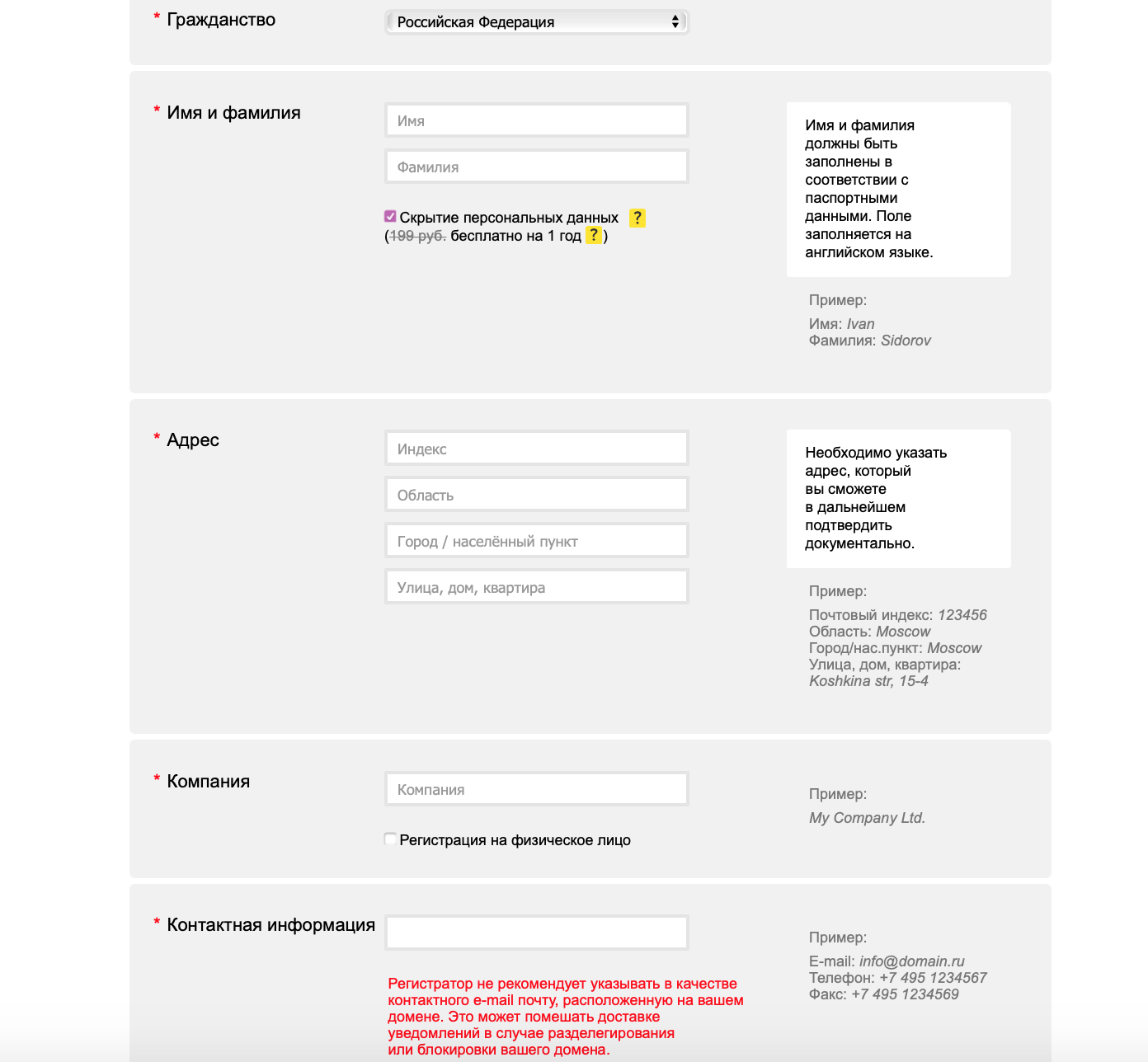
2.2. Поставьте так же галочку на опции «скрытие персональных данных». Это обезопасит ваши данные и не покажет реального владельца домена при поиске доменного имени в базе.
2.3. Ниже отметьте галочками, чьи данные использовать для технической поддержки, платежных операций и администратора домена. Если нужно использовать данные разных людей/компаний, то снимите галочки и заполните данные в появившихся формах. Затем нажмите «Далее».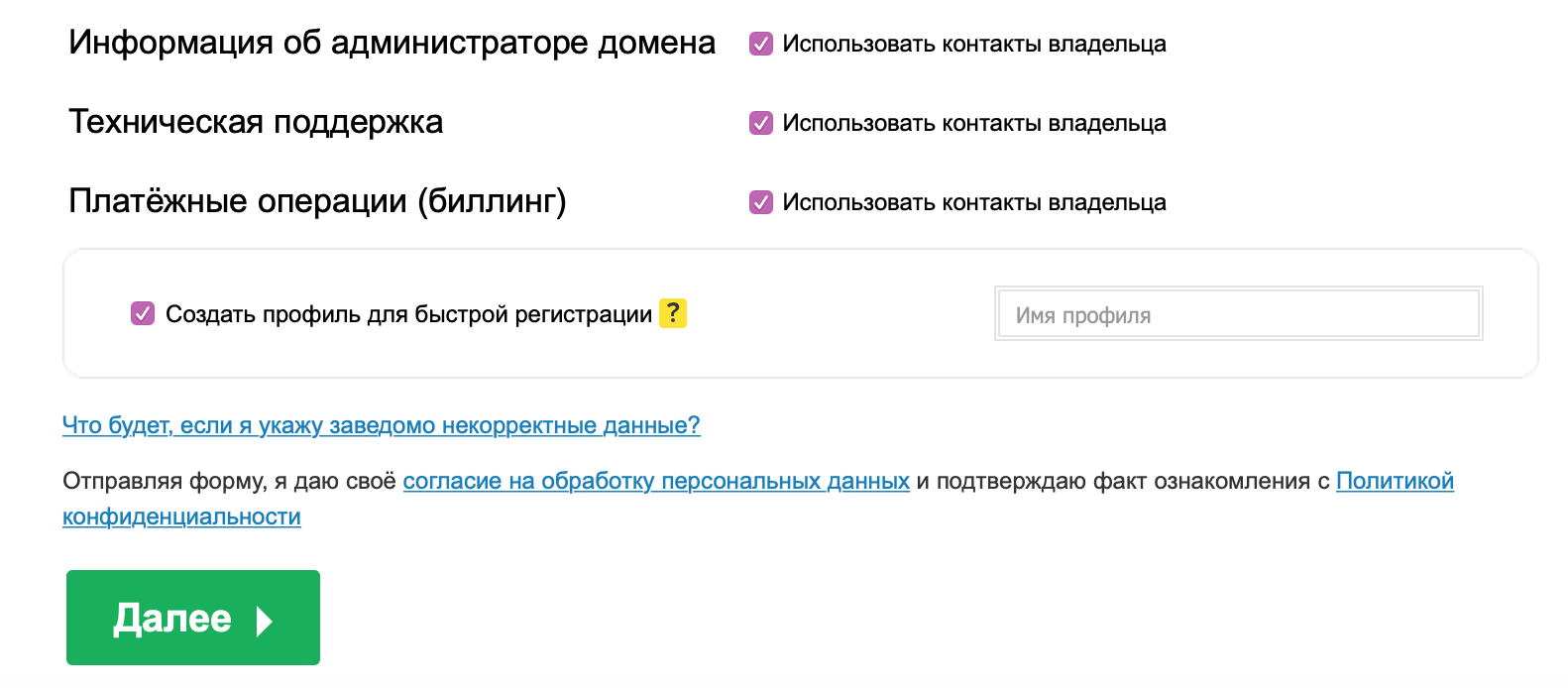
2.4. Поставьте галочку «Использовать серверы регистратора» и нажмите «Продолжить».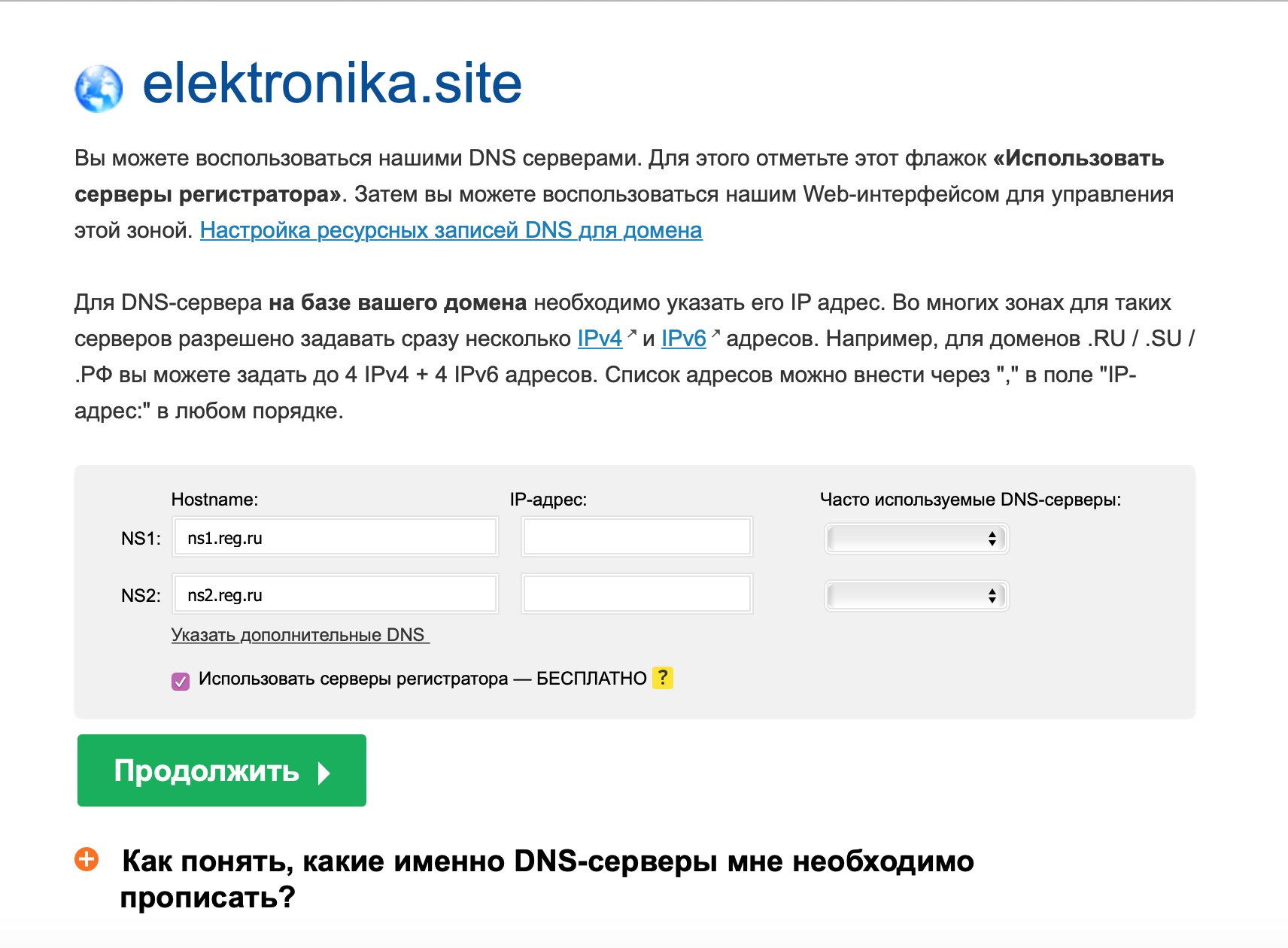
2.5. В корзине нажмите «Перейти к оплате».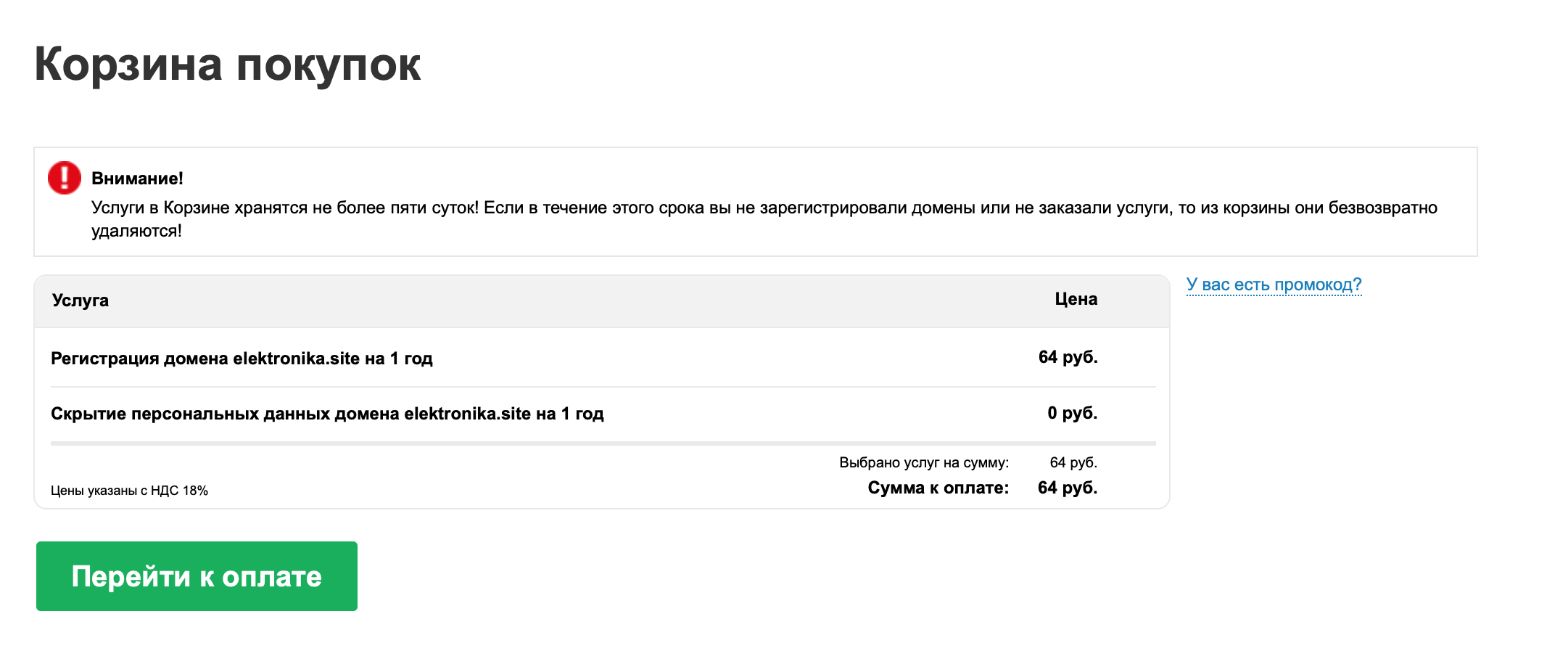
2.6. Выберите удобный способ оплаты и оплатите домен.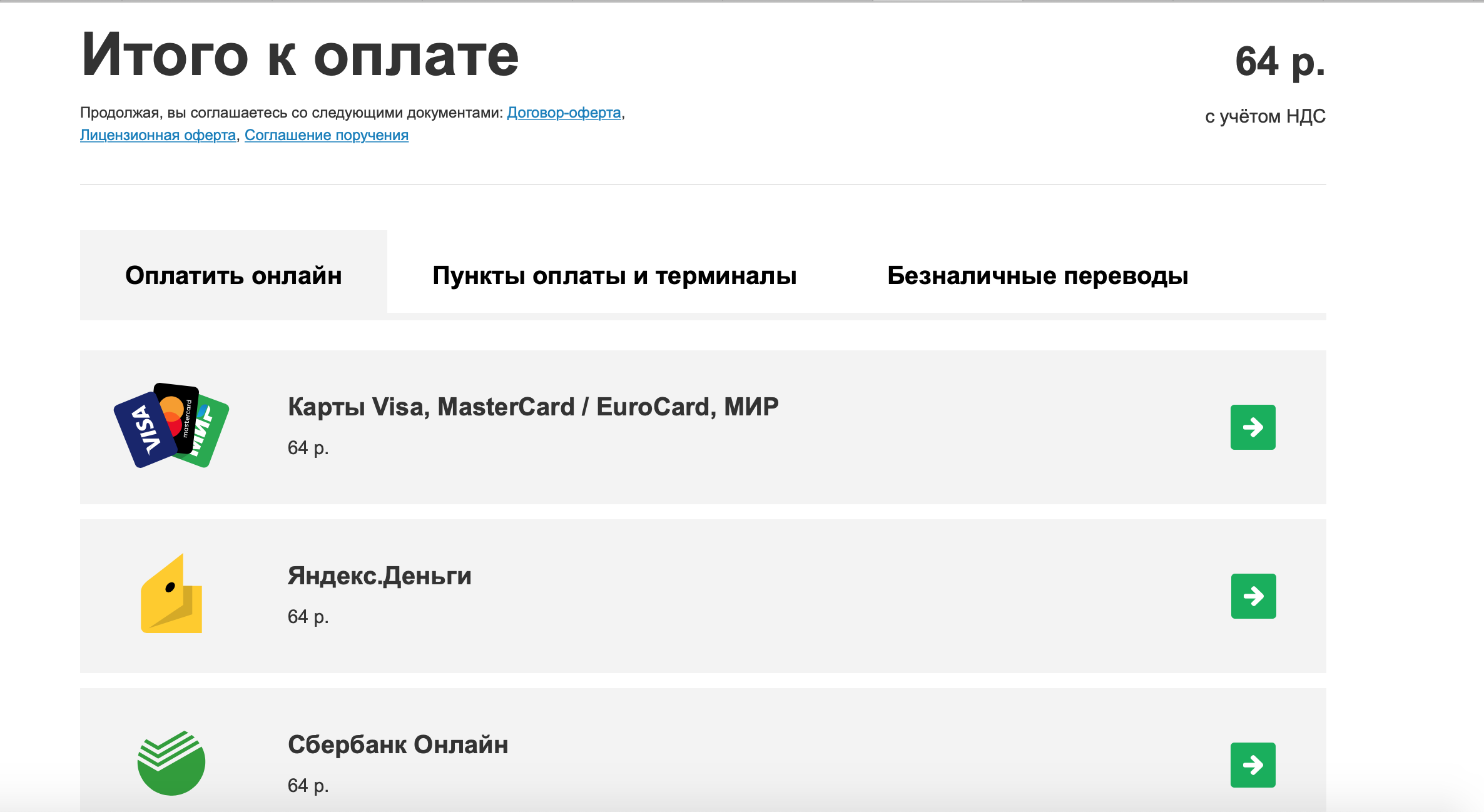
2.7. После успешной оплаты вернитесь в «мои заказы».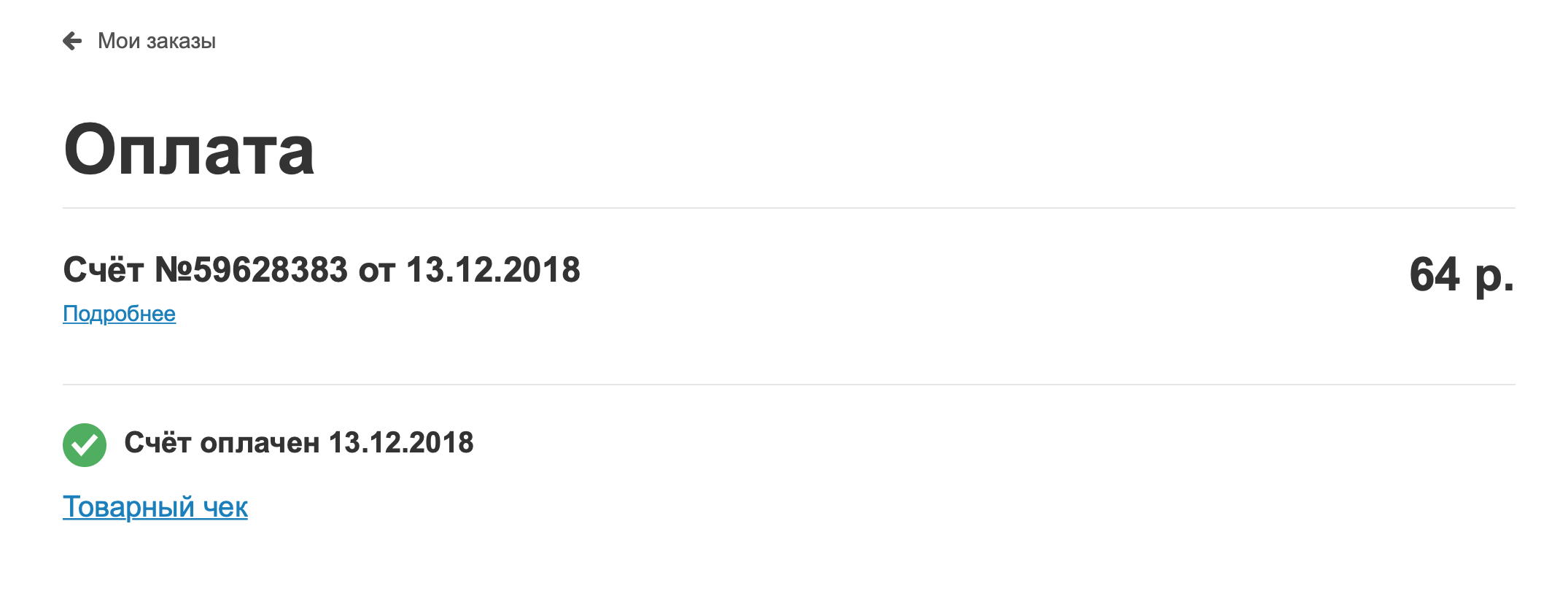
2.8. В своем личном кабинете сделайте рекомендуемые действия для повышения безопасности аккаунта.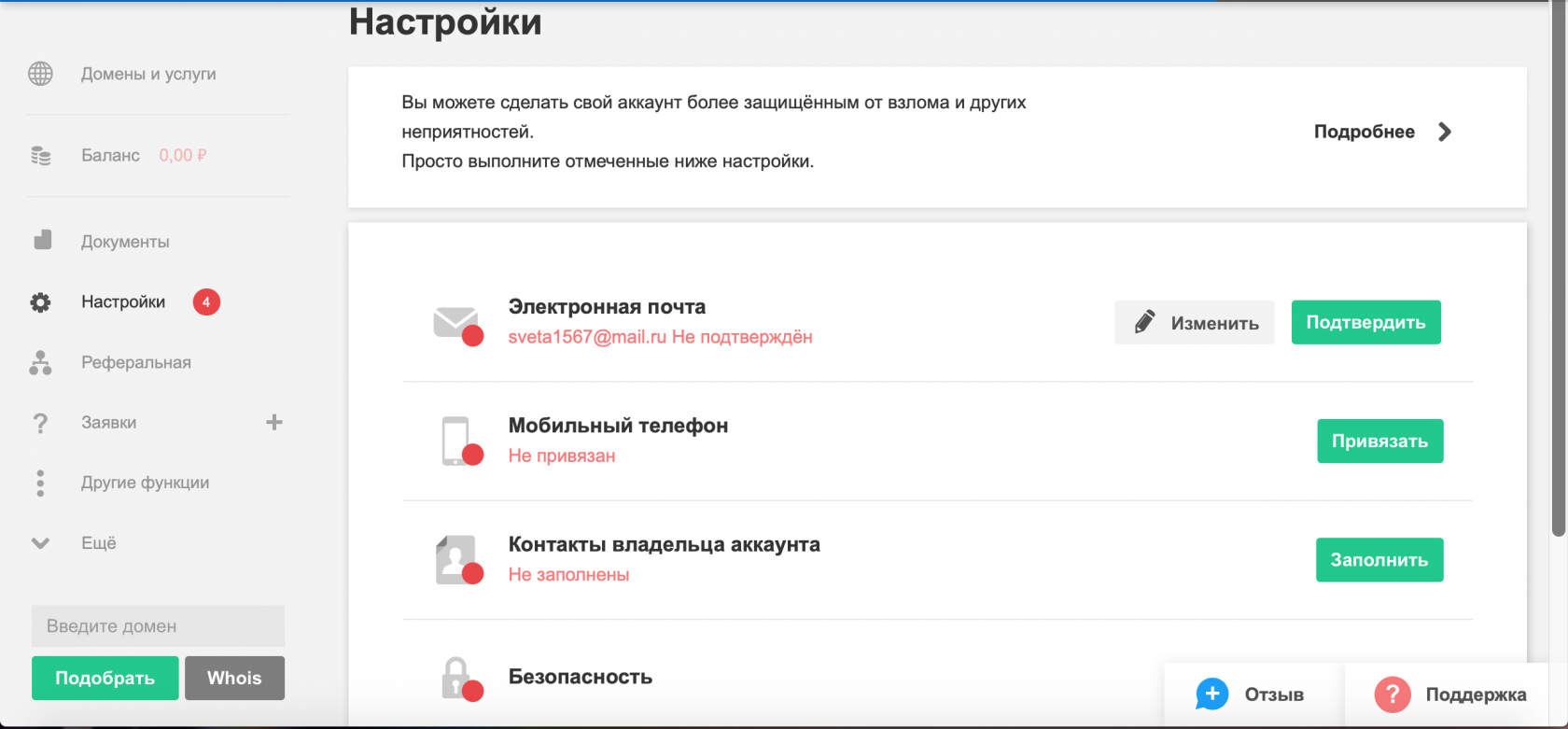
2.9. В частности, обязательно подтвердите почту, нажав кнопку «подтвердить» и введя код подтверждения из письма: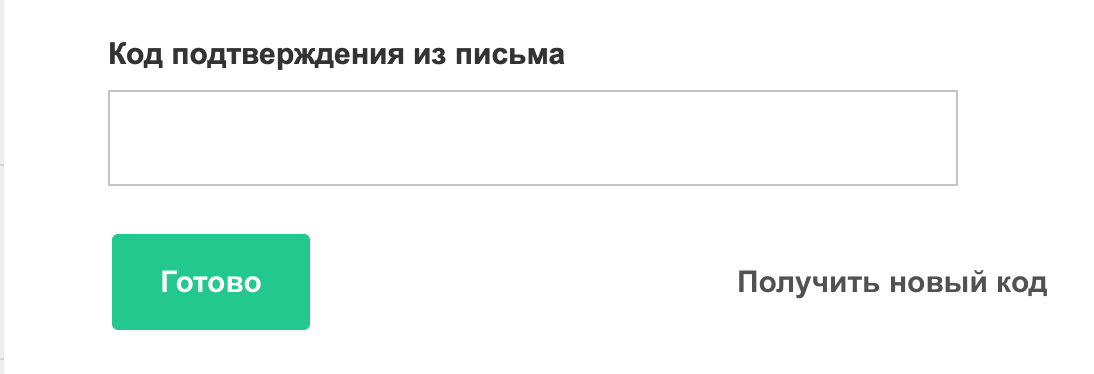
Итак, вы купили домен. Пропустите пункты о регистрации ниже и сразу переходите к подключению домена к магазину.
2.10. Если у вас еще нет аккаунта на reg.ru, или вы не авторизованы в личном кабинете, то перед вами появится форма авторизации/регистрации. Если у вас уже есть аккаунт, введите логин и пароль и нажмите кнопку «Войти»: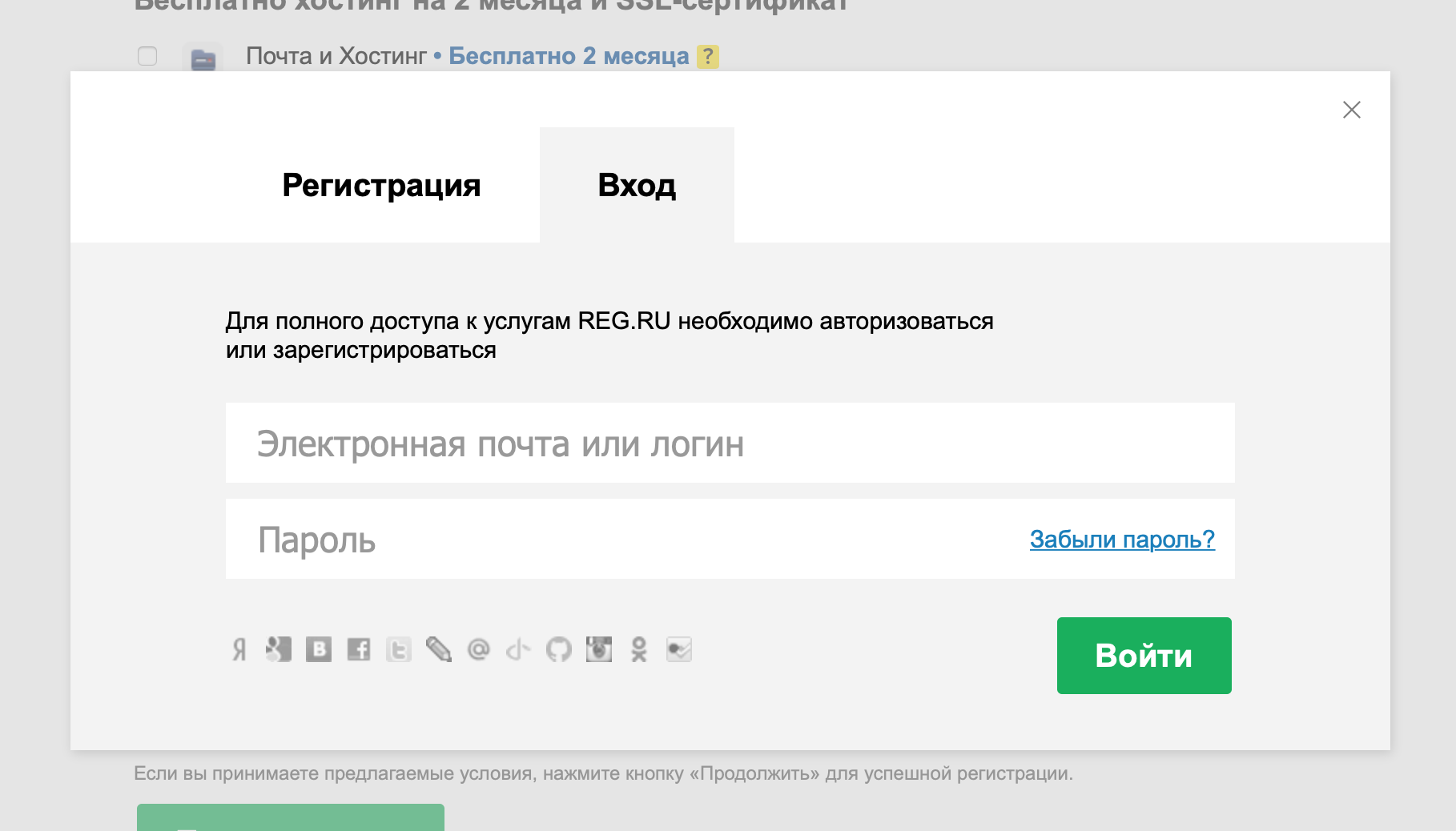
2.11. Если нет, во вкладке «Регистрация» введите свою почту и нажмите «Зарегистрироваться»: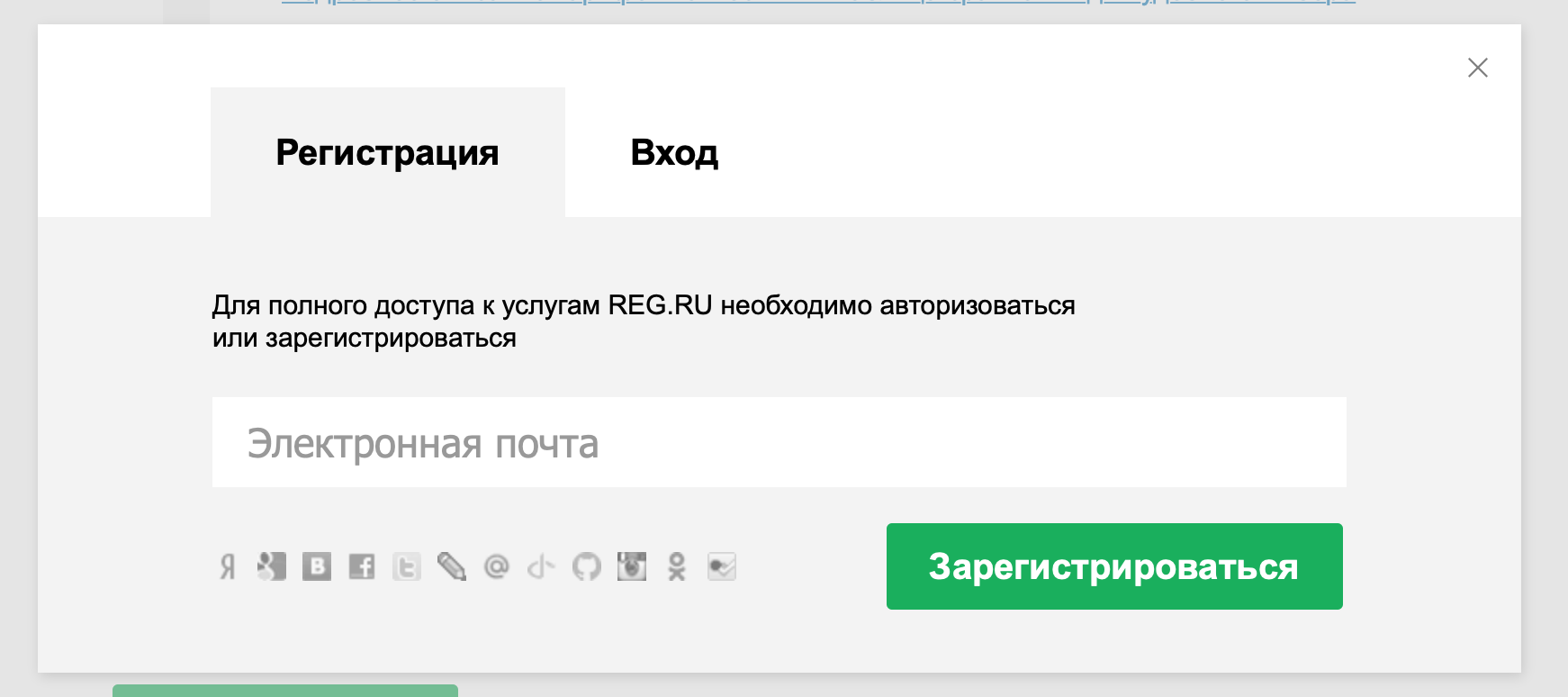
2.12. После регистрации вы попадете в свой личный кабинет reg.ru, где нужно оставить либо снять галочку на опции «Получать скидки и актуальные новости» и нажать «Продолжить»: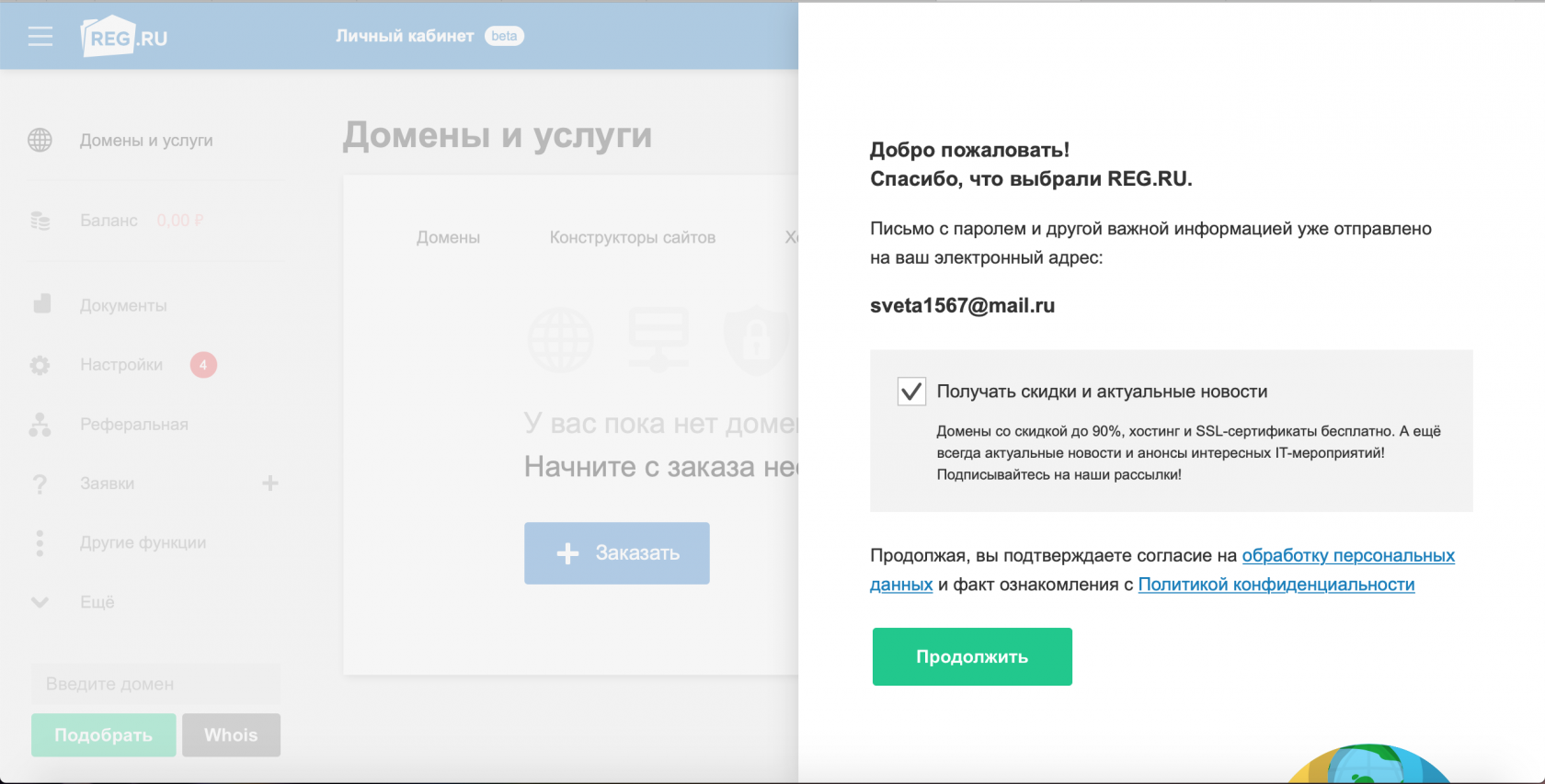
2.13. Обязательно подтвердите регистрацию на reg.ru в письме, которое придет вам на E-mail после создания аккаунта, и сохраните доступы к личному кабинету из письма.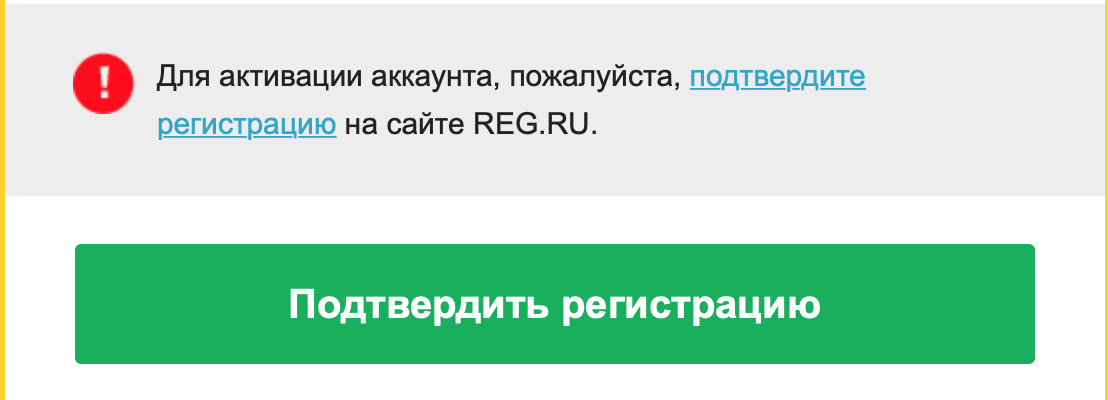
2.14. Если вы создали аккаунт на reg.ru до регистрации и оплаты домена, то в вашем личном кабинете будет предложено начать с заказа услуг: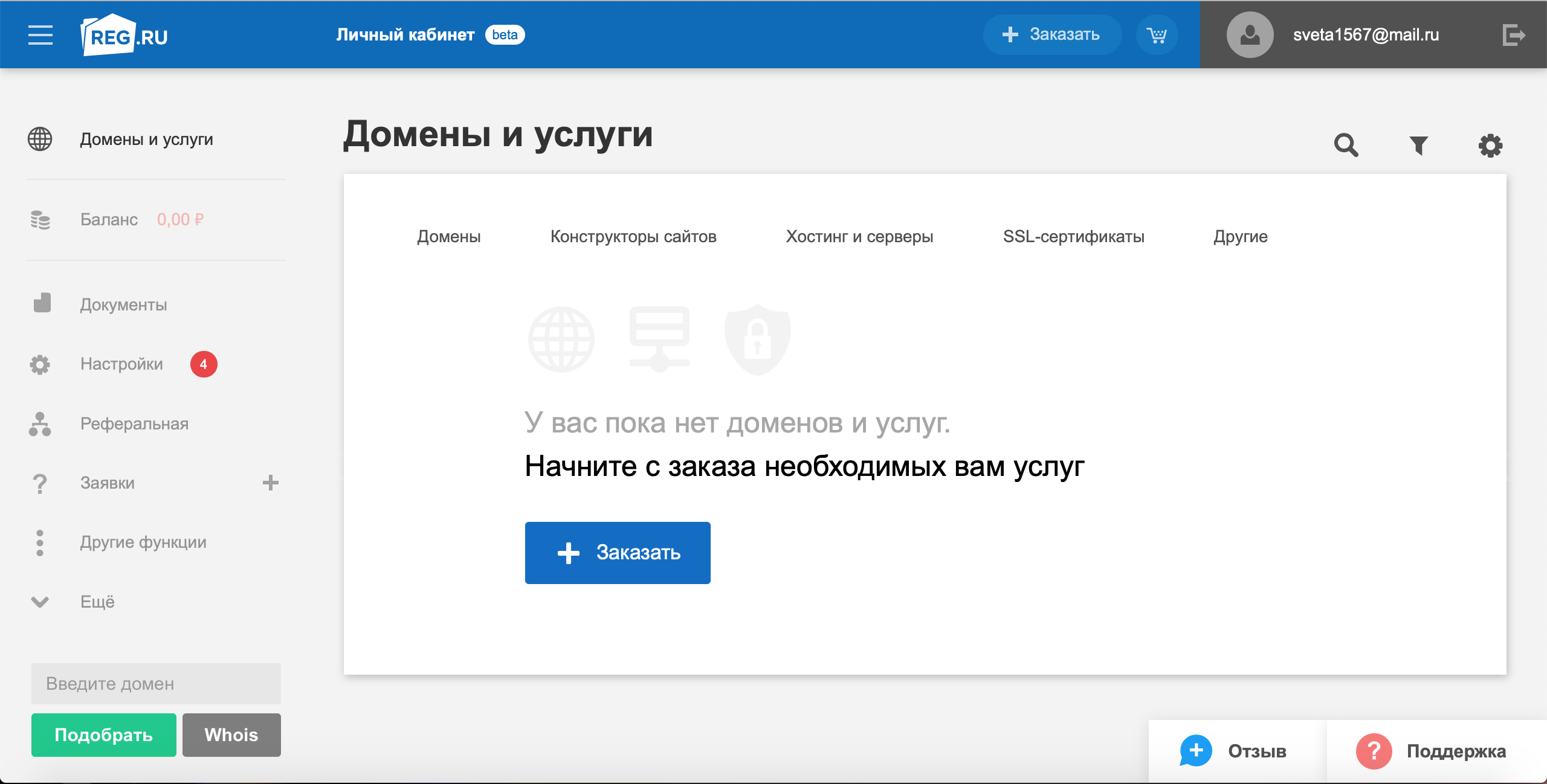
2.15. Если вы видите ту же надпись, что и на скриншоте выше, нажмите кнопку «Заказать» и подберите домен, как это описано в п.1.1, введя слово / название в поле и нажав кнопку «Подобрать».
2.16. В списке подобранных доменных имен нажмите кнопку «Выбрать» напротив подходящего домена, затем нажмите «Зарегистрировать» в появившейся ниже строке: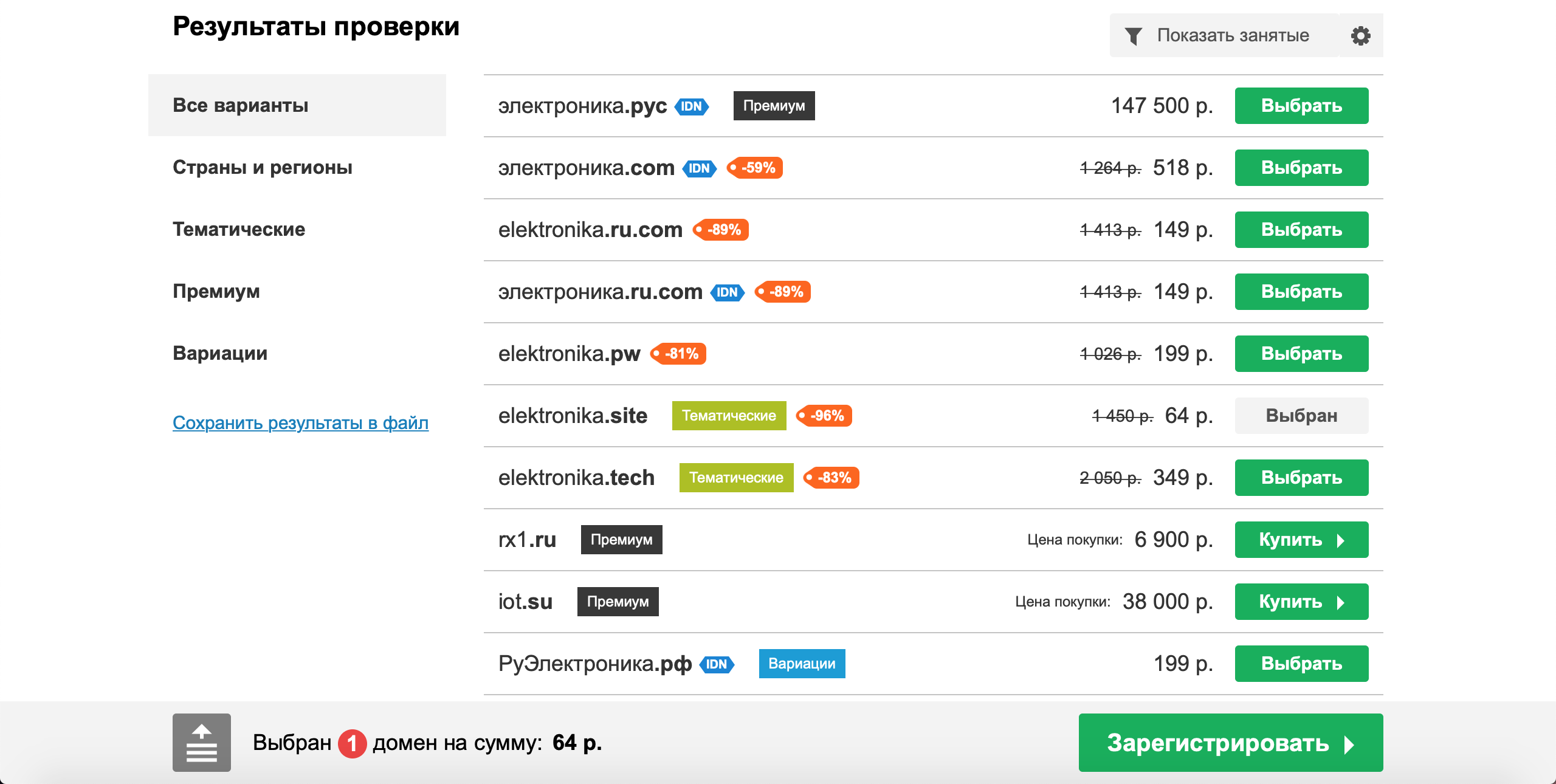
2.17. Повторите описанные выше действия для покупки и регистрации домена.
3. Привязка домена на REG.RU к магазину
3.1. Зайдите в личный кабинет на reg.ru и найдите раздел «Домены и услуги».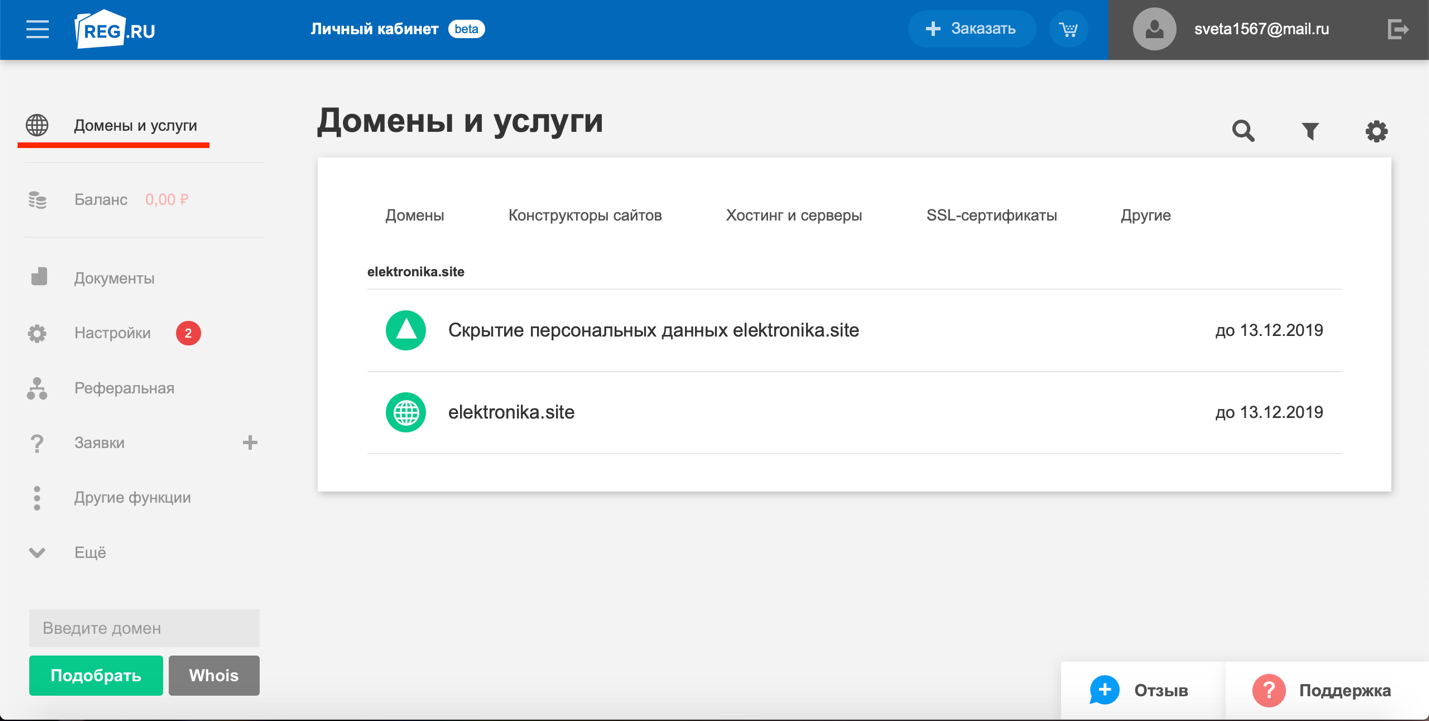
3.2. Нажмите на домен, который вы уже приобрели и оплатили и найдите настройки «DNS-серверы и зона». Нажмите «Изменить».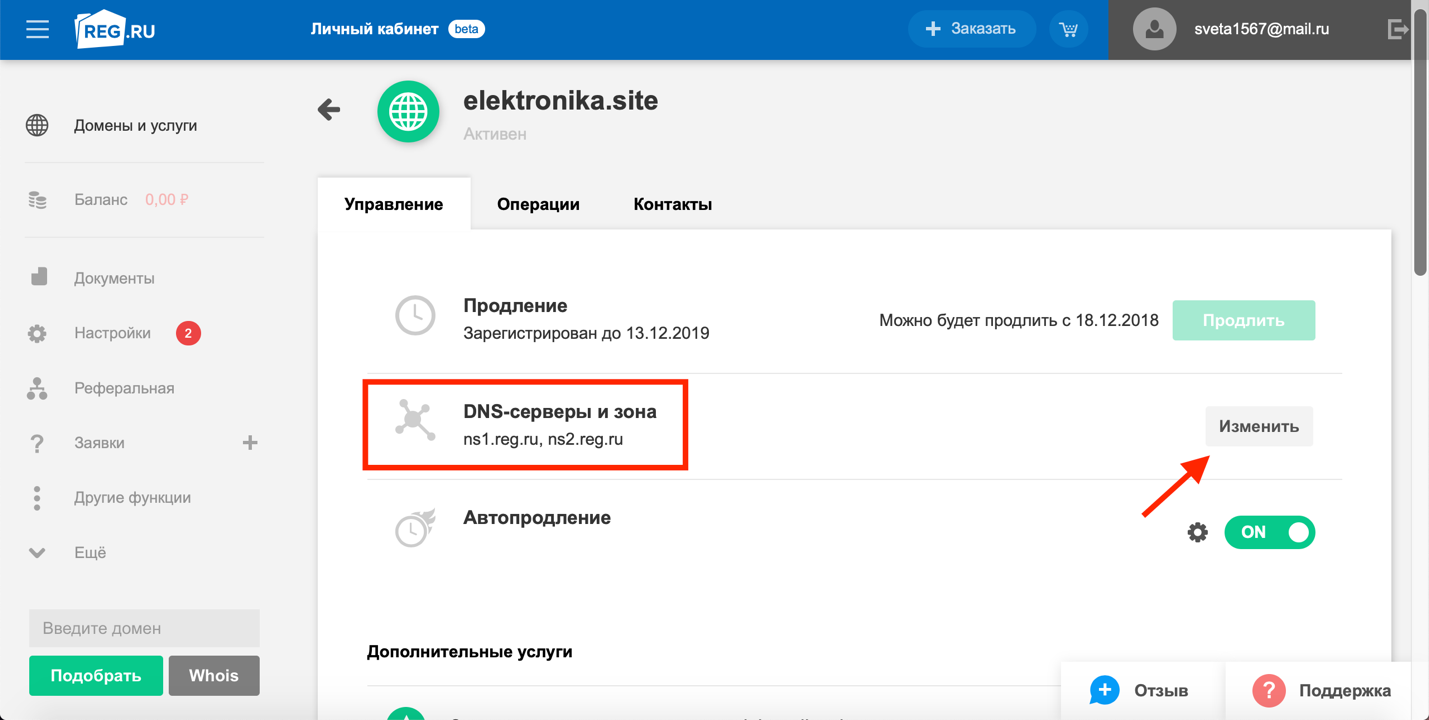
3.3. Нажмите «Добавить запись», чтобы создать новые DNS-записи.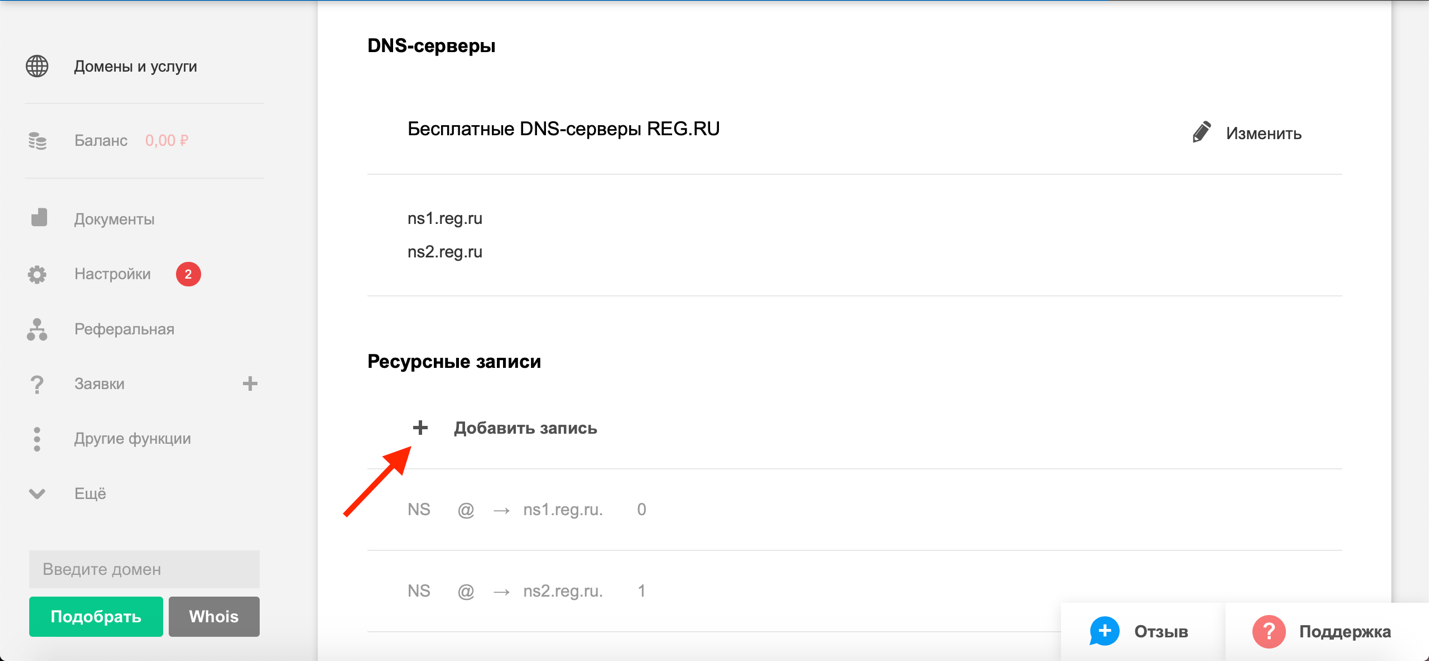
3.4. Выберите тип записи А и введите в поле «Subdomain» значок @, а в поле «IP Address» следующее значение: 37.143.9.161, затем нажмите «Готово».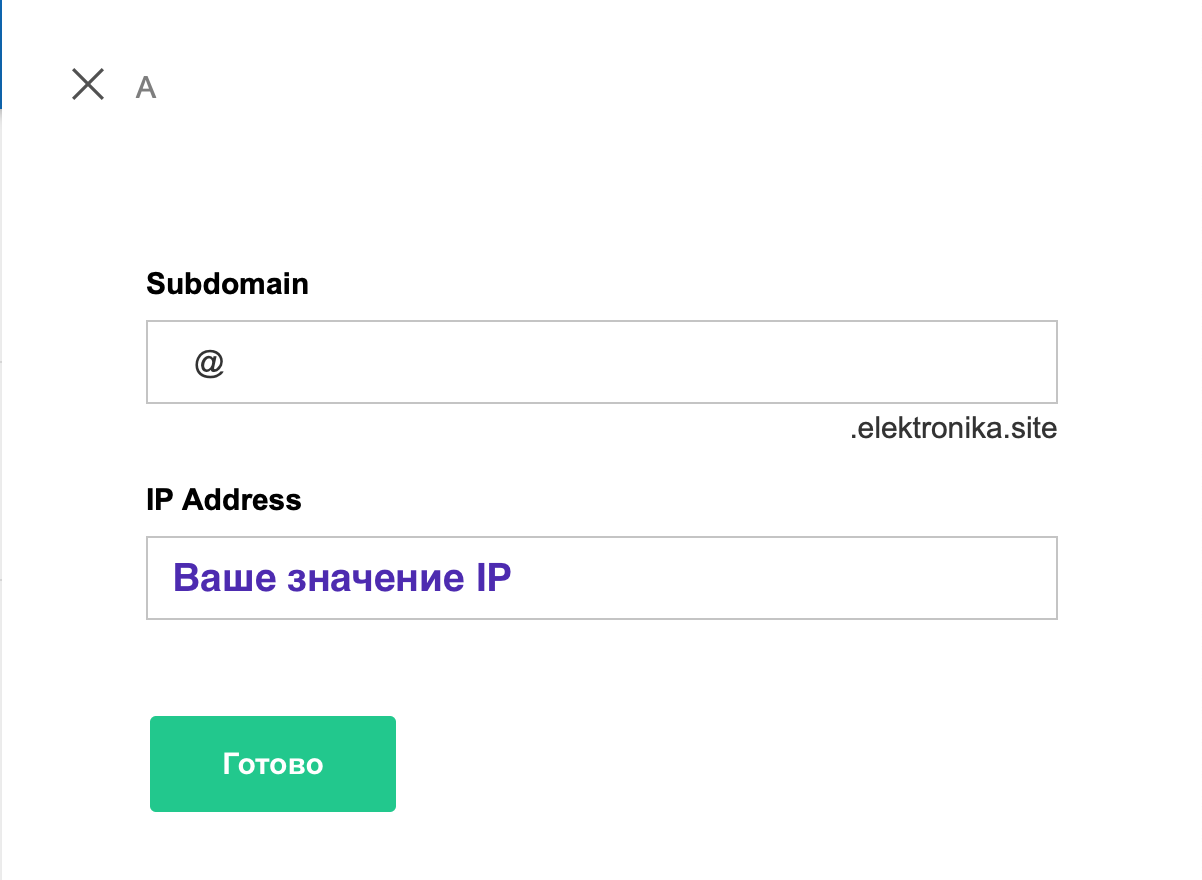
3.5. Добавьте тип записи CNAME и введите в поле «Subdomain» www, а в поле «IP Address» свое доменное имя, которое вы зарегистрировали. Нажмите «Готово».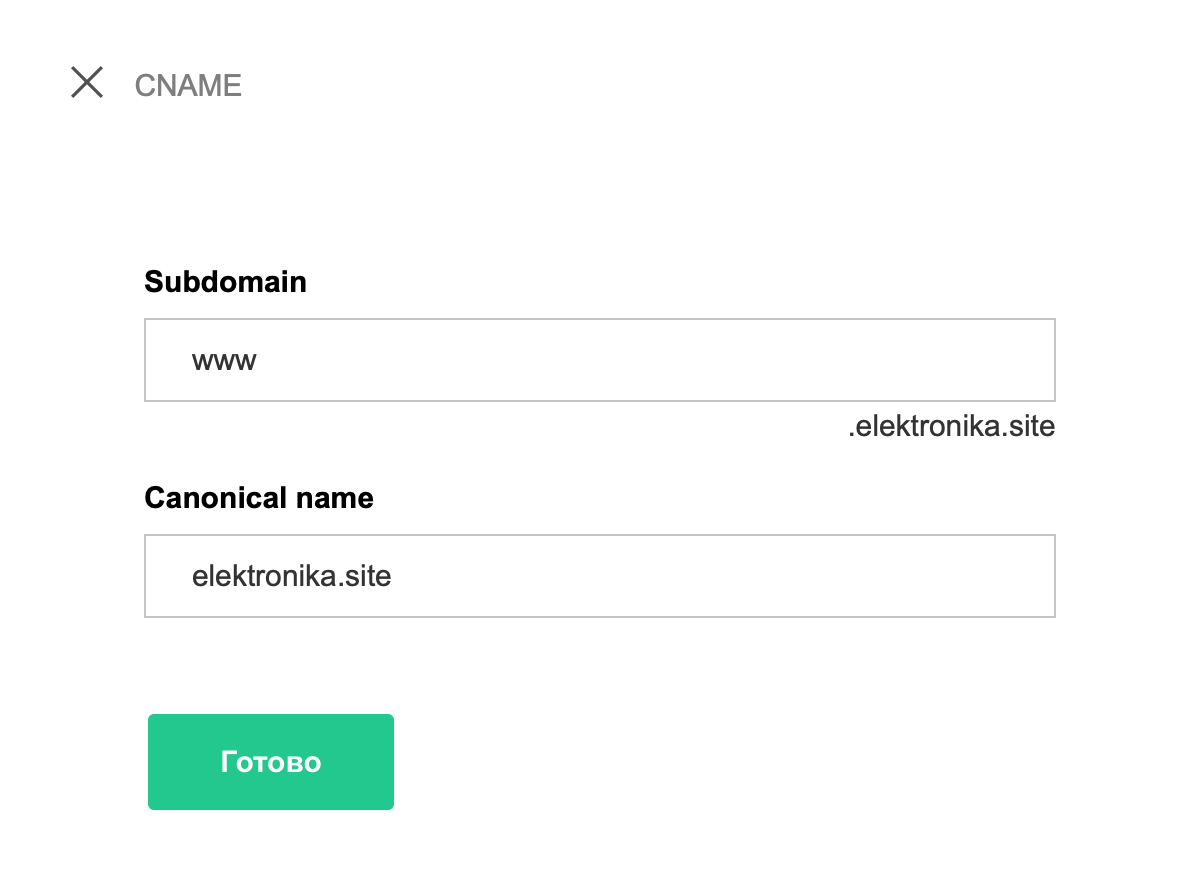
3.6. В DNS записях вашего домена должны появиться две новые ресурсные записи такого вида (значение IP адреса может отличаться от того, что на скриншоте):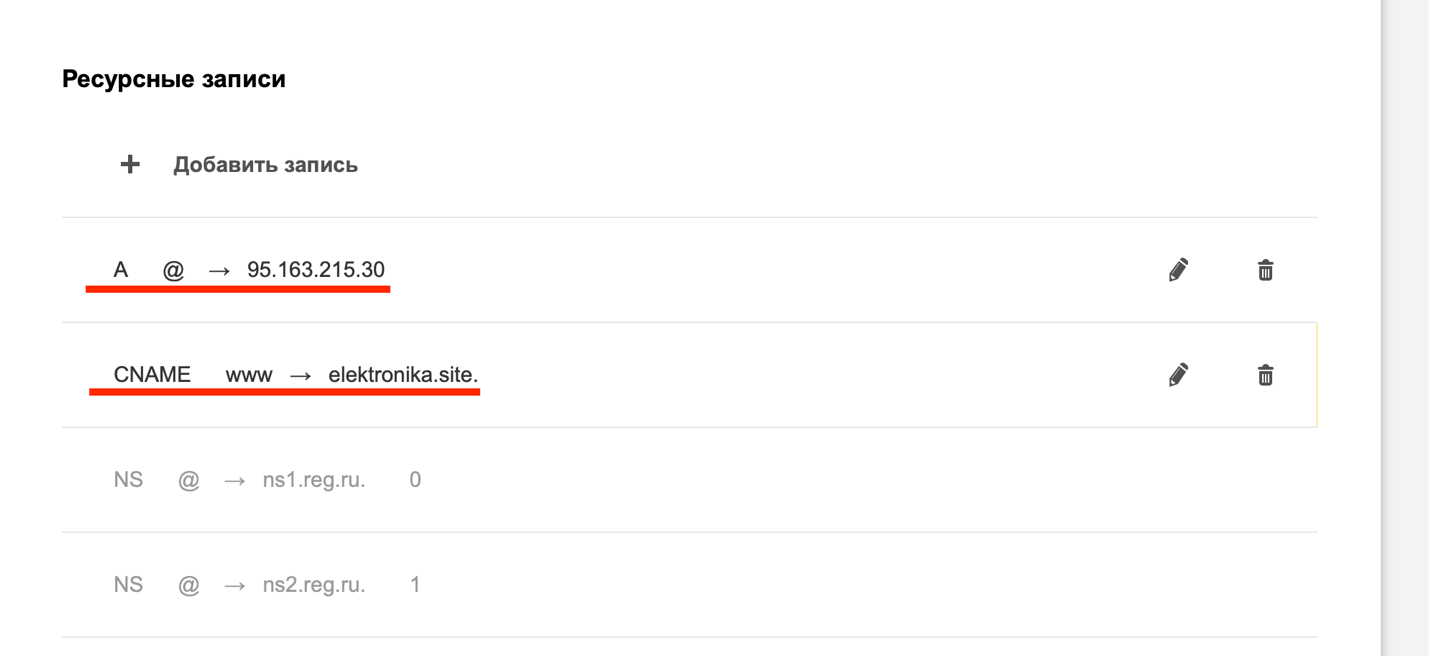
Примечание: Если ваш домен был ранее привязан к другому сайту, то, прежде чем добавлять новые DNS записи, удалите все старые записи типа А и CNAME с другими IP адресами.
3.7. Подождите, как DNS записи обновятся. Это может занять от 1 до 24 часов. Чтобы понять, обновились ли записи, вы можете ввести свой адрес домена в строке URL своего браузера, и посмотреть, что открывается по ссылке.
3.8. Чтобы привязать домен к магазину, зайдите в раздел "Настройки" личного кабинета Кактуса и укажите Ваш домен.